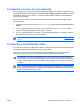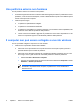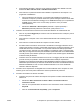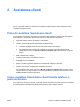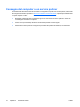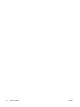Troubleshooting
d. Verificare che sia selezionata l'opzione Ottieni automaticamente un indirizzo IP.
e. Fare clic su OK.
●
Verificare che sia abilitato il protocollo DHCP per il router wireless (punto di accesso).
●
Utilizzare l'utility ipconfig per rinnovare un indirizzo IP.
Selezionare Start > Esegui.
Digitare cmd.
Al prompt dei comandi digitare ipconfig, quindi premere INVIO.
Per rinnovare un indirizzo IP, digitare ipconfig/release, quindi premere INVIO.
Digitare ipconfig/renew, quindi premere INVIO.
Digitare exit.
5. Assicurarsi di disporre del firmware più aggiornato per il router wireless (punto di accesso).
6. Verificare che la spia di attività del router wireless (punto di accesso) sia accesa. Se la spia è
spenta, scollegare il cavo di alimentazione del router e collegarlo nuovamente.
7. Accertarsi che non vi siano altri dispositivi elettronici (come telefoni cordless, fax o forni a
microonde) nelle immediate vicinanze del router wireless (punto di accesso).
8. Assicurarsi che non vi siano ampie superfici metalliche in prossimità dei fianchi del router wireless
(punto di accesso).
9. Verificare che il router wireless (punto di accesso) sia collocato in posizione più elevata possibile
nella stanza, ad esempio sul ripiano più alto di una libreria.
10. Verificare il funzionamento e la configurazione del router wireless (punto di accesso).
●
Disabilitare temporaneamente qualsiasi crittografia wireless per verificare che il computer si
colleghi alla rete wireless. Se il computer si collega alla rete wireless quando la crittografia è
disabilitata, verificare che il computer e il router wireless (punto di accesso) stiano utilizzando
le stesse impostazioni di protezione (Autenticazione di rete, Crittografia dati, Chiave di rete e
Indice chiavi).
●
Modificare il canale wireless sul router wireless (punto di accesso). I canali più indicati sono
normalmente il 3, il 6 e l'11 perché non si sovrappongono l'un l'altro. Tuttavia, se nelle
immediate vicinanze vengono rilevate più reti che utilizzano lo stesso canale, possono
verificarsi interferenze.
Per ulteriori informazioni, fare riferimento alla pagina
http://www.hp.com/go/techcenter/wireless.
8 Capitolo 1 Elenco di controllo rapido ITWW
a.
b.
c.
d.
e.